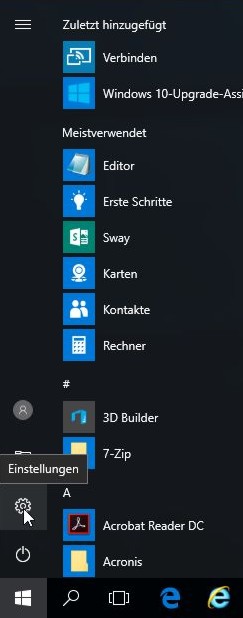
Klicken Sie auf Start - Einstellungen (Zahnradsymbol)
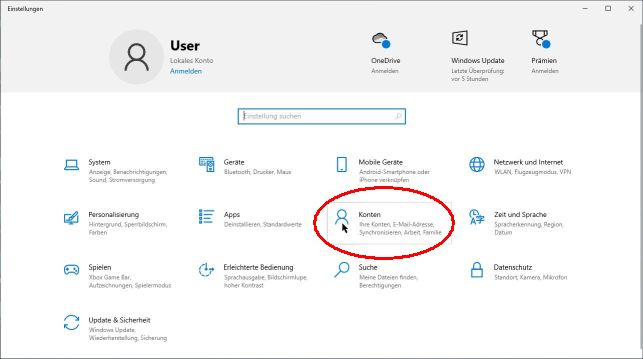
Klicken Sie auf Konten
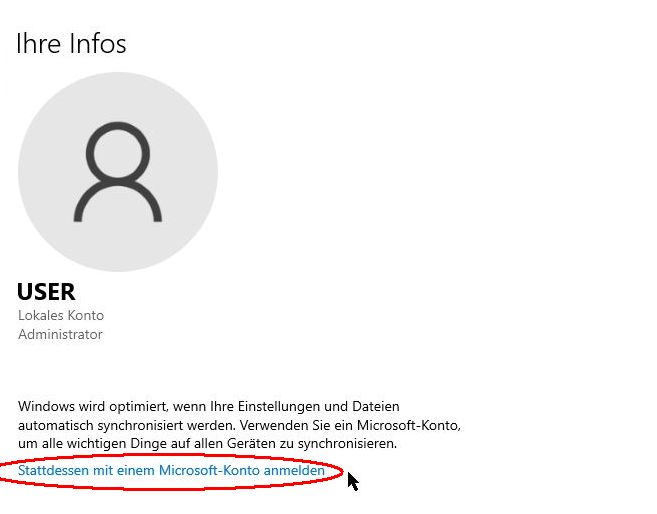
Klicken Sie auf den Link Stattdessen mit einem Microsoft-Konto anmelden
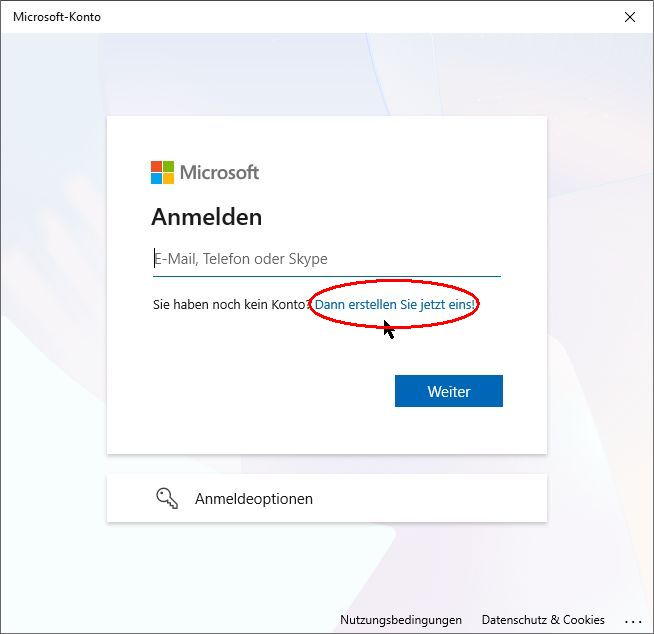
Klicken Sie auf den Link Dann erstellen Sie jetzt eins! und geben Sie Ihre E-Mail-Adresse ein.
Falls Sie schon ein Microsoft-Konto haben, geben Sie die entsprechende E-Mail-Adresse ein und klicken Sie auf "Weiter". In diesem Fall müssen Sie Ihren Rechner nur an Ihrem Microsoft-Konto anmelden.
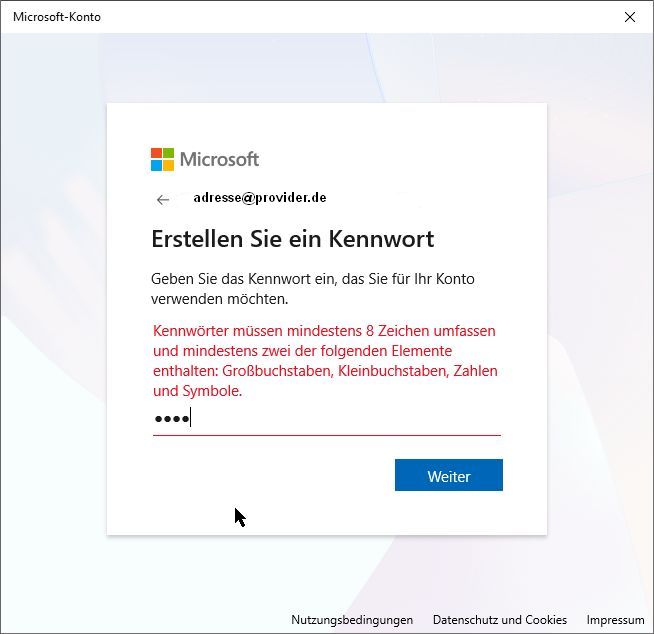
Geben Sie ein Kennwort für das Microsoft-Konto ein und beachten Sie die Regeln.
Merken Sie sich dieses Kennwort gut bzw. notieren Sie es an einer sicheren Stelle!
Klicken Sie dann auf Weiter
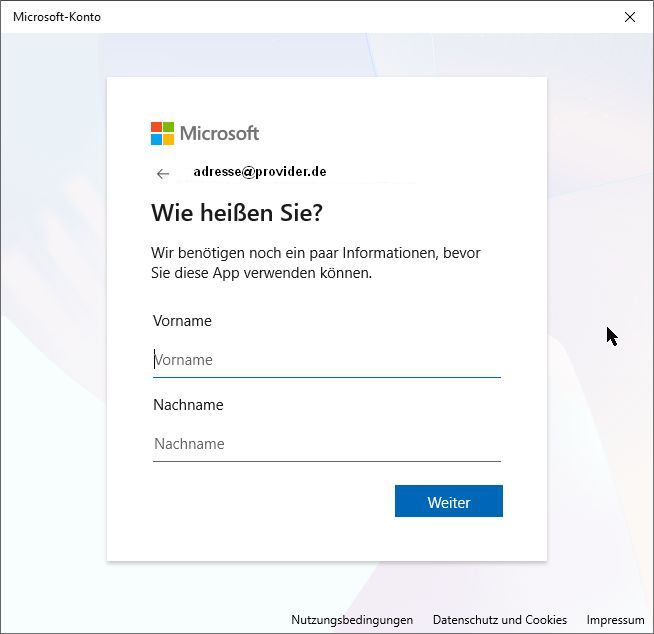
Geben Sie Ihren Vor- und Nachnamen ein.
Klicken Sie dann auf Weiter

Geben Sie Ihr Geburtsdatum ein.
Klicken Sie dann auf Weiter
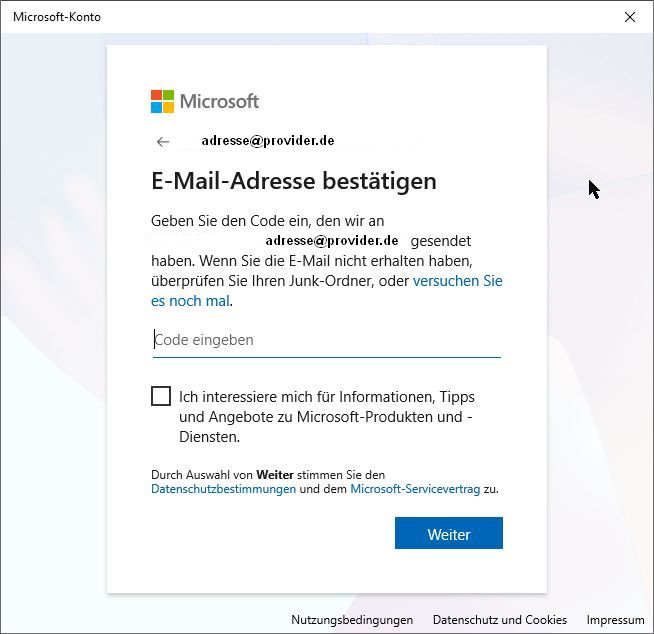
Geben Sie den Code ein, den Ihnen Microsoft an Ihre E-Mail-Adresse geschickt hat.
Dazu müssen Sie zum Abruf Ihrer E-Mail wechseln (E-Mail-Programm oder Browser). Kehren Sie dann zu diesem Fenster zurück.
Klicken Sie dann auf Weiter
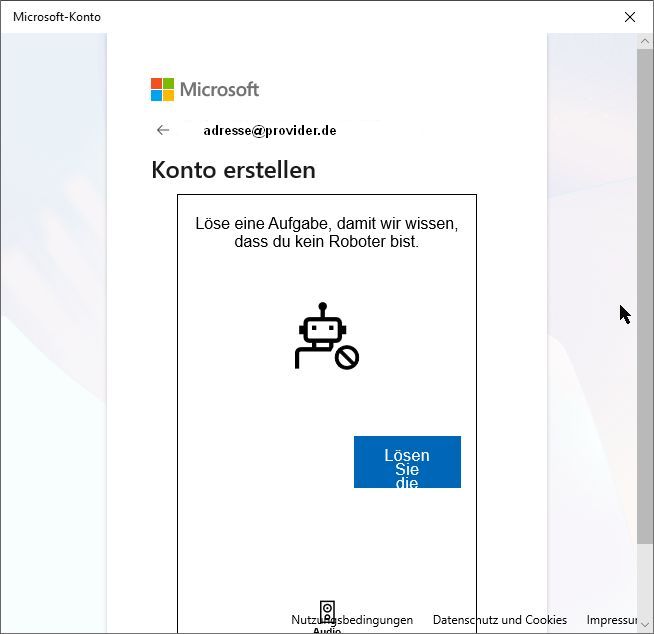
Klicken Sie auf Lösen Sie die Aufgabe
Lösen Sie dann die gestellte Aufgabe.
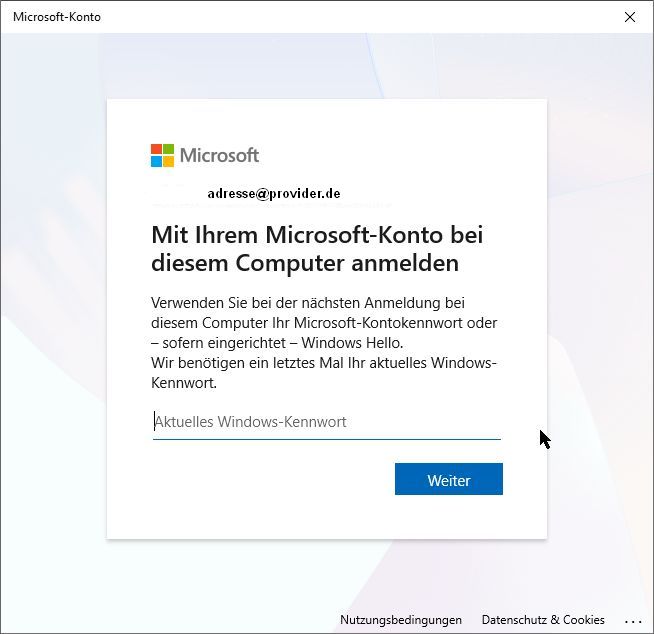
Geben Sie Ihr bisheriges Windows-Kennwort ein.
Klicken Sie dann auf Weiter

Sie müssen noch eine PIN erstellen.
Klicken Sie auf Weiter
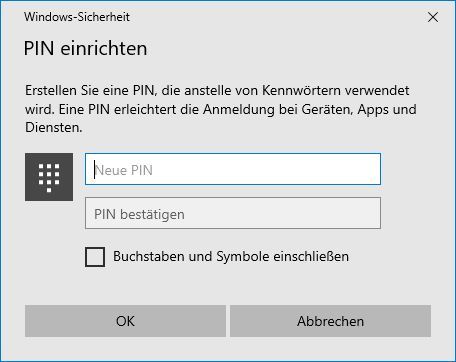
Geben Sie eine mindestens vierstellige PIN ein und wiederholen Sie sie.
Klicken Sie dann auf OK
Die PIN erleichtert die Anmeldung am Rechner. Trotzdem werden Sie immer wieder das vorher neu erstellte Kennwort benötigen.
Bitte merken Sie sich PIN und Kennwort gut!
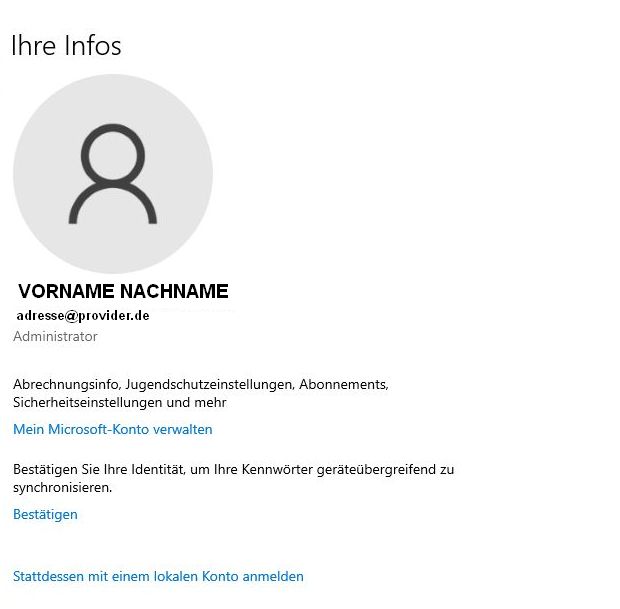
Ihr Rechner ist jetzt am neu erstellten Microsoft-Konto angemeldet.
Jetzt können Sie sich für erweiterte Sicherheitsupdates registrieren.